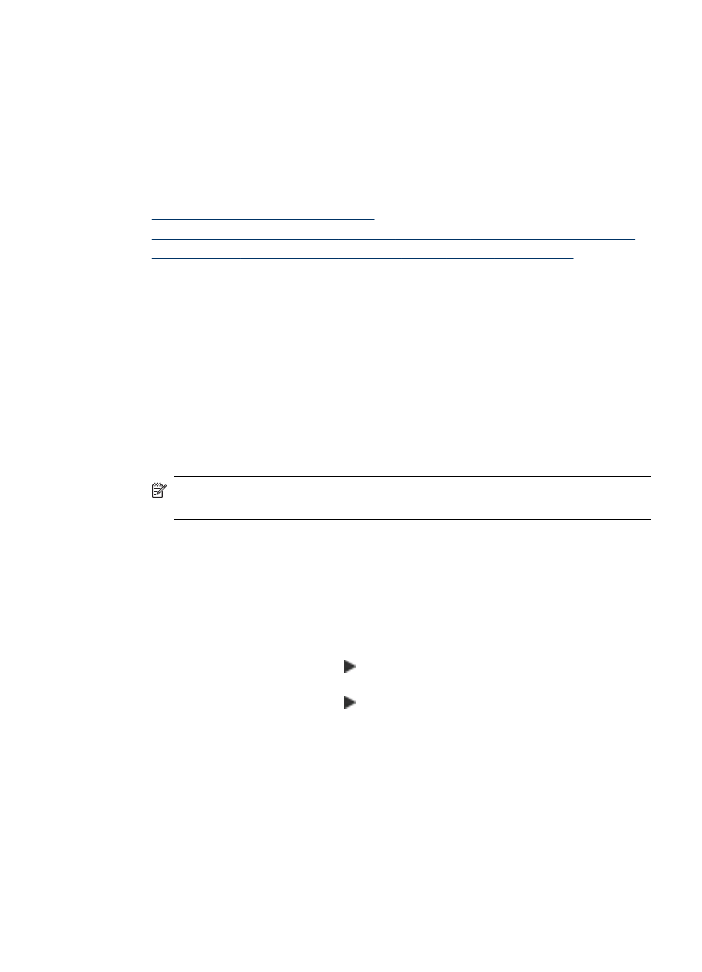
Impression des photos sélectionnées
Si vous insérez une carte mémoire avec des fichiers DPOF, le système vous
demandera si vous souhaitez utiliser ces paramètres. Si vous sélectionnez Non, vous
serez amené au menu Photo.
Pour imprimer les photos sélectionnées (écran couleur)
1. Insérez la carte mémoire dans le logement approprié sur le périphérique.
2. Appuyez sur Afficher et imprimer.
3. Appuyez sur chaque photo à imprimer pour la mettre en surbrillance. Faites défiler
les photos en utilisant les flèches gauche et droite.
Remarque Si vous souhaitez imprimer toutes les photos, sélectionnez
Imprimer tout.
4. Appuyez sur Imprimer pour imprimer les photos que vous avez sélectionnées.
Pour imprimer les photos sélectionnées (écran sur deux lignes)
1. Insérez la carte mémoire dans le logement approprié sur le périphérique.
2. Lorsque vous y êtes invité, appuyez plusieurs fois sur le bouton PHOTO jusqu'à ce
que Photos sélect. s'affiche.
3. Effectuez l'une des opérations suivantes :
▲ Appuyez sur la flèche droite, , pour sélectionner Toutes, puis appuyez sur
OK pour imprimer toutes les photos sur la carte mémoire.
a. Appuyez sur la flèche droite, , pour sélectionner Personnalisé, puis appuyez
sur OK pour sélectionner et imprimer les photos sélectionnées sur la carte
mémoire.
b. Appuyez sur les touches fléchées pour faire défiler les photos et appuyez sur
OK pour sélectionner les photos.
c. Appuyez LANCER PHOTO pour lancer l'impression.
Impression de photos à partir du panneau de commande
83